Päivitetty huhtikuu 2024: Älä enää saa virheilmoituksia ja hidasta järjestelmääsi optimointityökalumme avulla. Hanki se nyt osoitteessa linkki
- Lataa ja asenna korjaustyökalu täältä.
- Anna sen skannata tietokoneesi.
- Työkalu tulee silloin Korjaa tietokoneesi.
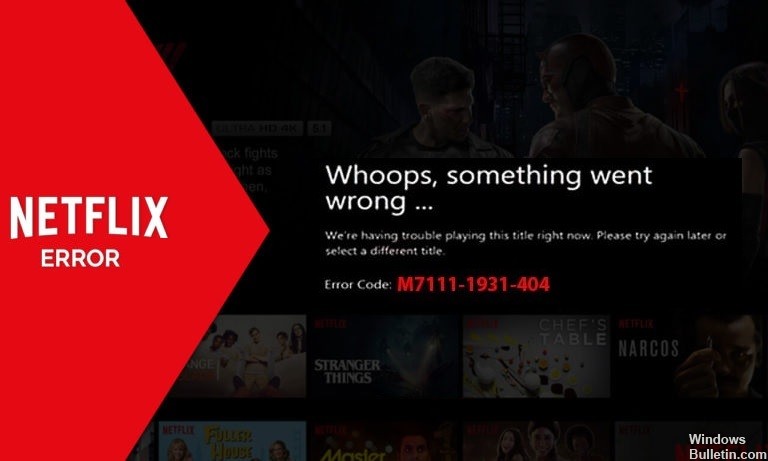
Monet käyttäjät ovat kirjoittaneet meille, että he kohtaavat Netflix-virhekoodin m7111-1931-404, josta on tullut vakava ongelma joillekin käyttäjille. Kun aloimme saada niin paljon viestejä lukijoilta, aloimme tutkia asiaa ja päätimme ottaa käyttöön todellisia työmenetelmiä tämän ongelman ratkaisemiseksi.
Mikä aiheuttaa Netflix-virheen M7111-1931-404?
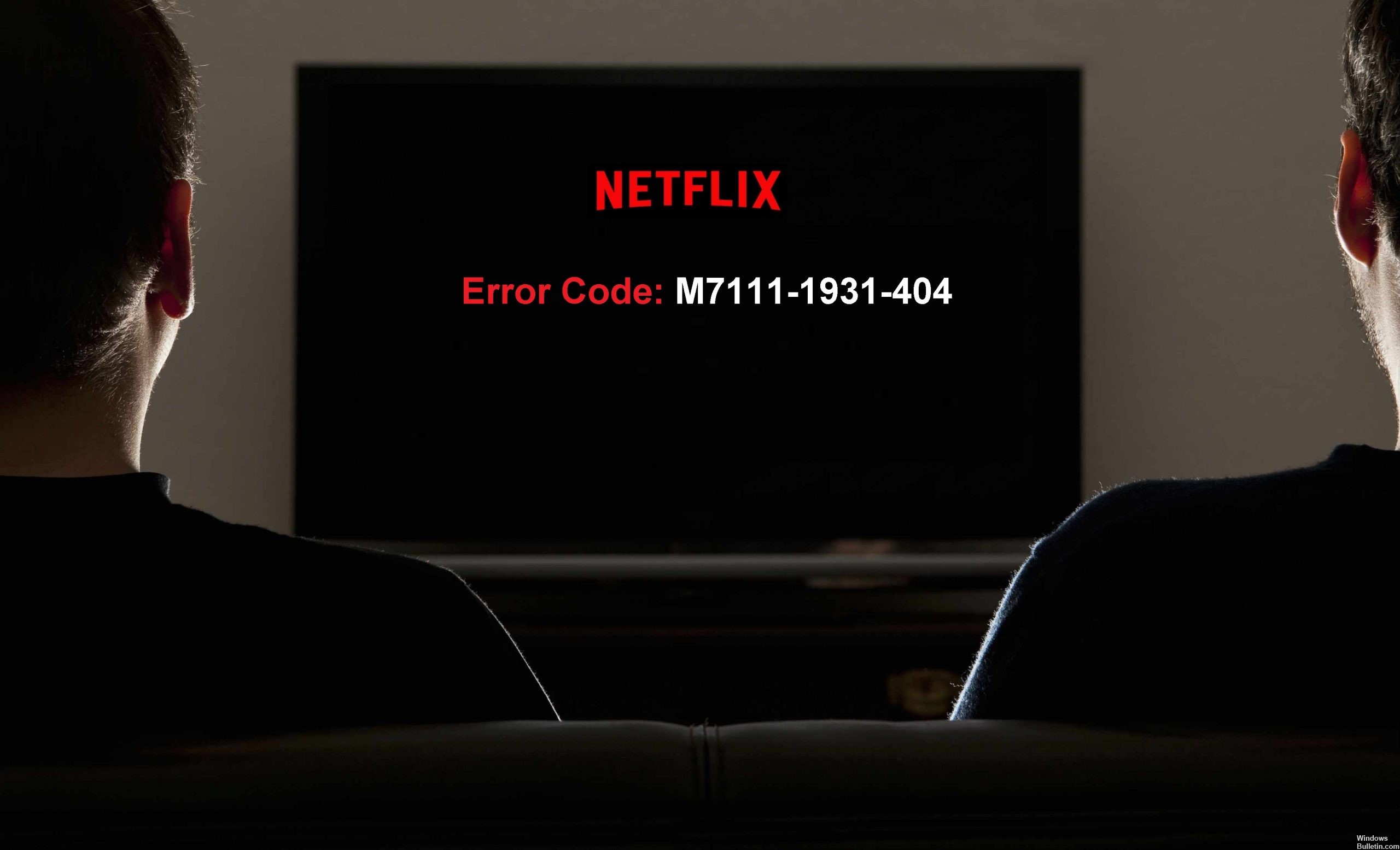
- AdBlockin estämä Netflix-sisältö: Jos AdBlock on käytössä laitteessasi, tämä virhekoodi toistuu usein.
- Sivulatauslaajennusongelmat: Joidenkin tekemiesi päivitysten jälkeen sivulatauslaajennusongelmat saattavat ratketa.
- VeeHD-selainlaajennus aiheuttaa suoratoistoristiriitoja: tämän laajennuksen tiedetään aiheuttavan tämän virhekoodin. Siksi on suositeltavaa poistaa tämä laajennus estääksesi tämän virheen näkymisen.
Kuinka korjata Netflix-virhe M7111-1931-404?
Huhtikuun 2024 päivitys:
Voit nyt estää tietokoneongelmat käyttämällä tätä työkalua, kuten suojataksesi tiedostojen katoamiselta ja haittaohjelmilta. Lisäksi se on loistava tapa optimoida tietokoneesi maksimaaliseen suorituskykyyn. Ohjelma korjaa yleiset virheet, joita saattaa ilmetä Windows -järjestelmissä, helposti - et tarvitse tuntikausia vianmääritystä, kun sinulla on täydellinen ratkaisu käden ulottuvilla:
- Vaihe 1: Lataa PC-korjaus- ja optimointityökalu (Windows 10, 8, 7, XP, Vista - Microsoft Gold Certified).
- Vaihe 2: Valitse “Aloita hakuLöytää Windows-rekisterin ongelmat, jotka saattavat aiheuttaa PC-ongelmia.
- Vaihe 3: Valitse “Korjaa kaikki”Korjata kaikki ongelmat.
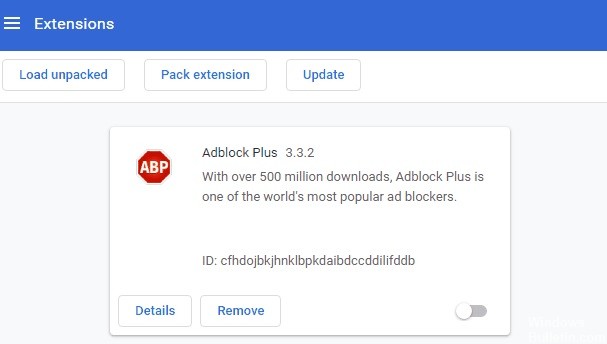
Poista Adblock käytöstä
- Avaa Google Chrome.
- Siirry osoitteeseen chrome://extensions/.
- Etsi Adblock ja poista Adblock käytöstä vaihtamalla painike päällä-tilasta pois päältä.
Sammuta Netflix-laajennus sivulatauksella
- Avaa Google Chrome.
- Siirry osoitteeseen chrome://extensions/.
- Etsi Netflix ja napsauta Netflixiin liittyvää Uninstall-painiketta.
- Napsauta Poista asennus -painiketta ponnahdusikkunassa vahvistaaksesi muutokset.
Poista VeeHD-laajennus
- Avaa Google Chrome.
- Siirry osoitteeseen chrome://extensions/.
- Vieritä alas ja napsauta VeeHD Enhanced -sovellukseen liittyvää Uninstall-painiketta.
- Napsauta Poista asennus vahvistaaksesi poiston.
- Käynnistä Google Chrome uudelleen ja katso, katoaako virhekoodi M7111-1931-404.
Asiantuntijavinkki: Tämä korjaustyökalu tarkistaa arkistot ja korvaa vioittuneet tai puuttuvat tiedostot, jos mikään näistä tavoista ei ole toiminut. Se toimii hyvin useimmissa tapauksissa, joissa ongelma johtuu järjestelmän korruptiosta. Tämä työkalu myös optimoi järjestelmäsi suorituskyvyn maksimoimiseksi. Sen voi ladata Napsauttamalla tätä
Usein kysytyt kysymykset
Miksi saan aina Netflix-virheilmoituksen?
Se tarkoittaa yleensä sitä, että verkkoyhteydessä on ongelma, joka estää laitettasi kommunikoimasta Netflixin kanssa.
Mikä aiheuttaa Netflix-virheen M7111-1931-404-ongelman?
Jos laitteellesi on asennettu AdBlock, tämä virhekoodi toistuu usein. On myös mahdollista, että joidenkin tekemiesi päivitysten jälkeen sivulatauslaajennusongelmat on ratkaistu.
Kuinka ratkaista Netflix-virhe M7111-1931-404 -ongelma?
- Poista Adblock käytöstä.
- Poista Netflixin sivulatauslaajennus käytöstä.
- Poista VeeHD-laajennus.


